Paano Baguhin ang Mga Abiso sa Iyong iPhone (04.26.24)
Kung ikaw ay isang tao na pinahahalagahan ng sobra ang privacy at hindi mo nais ang ibang tao na sumisinghot sa iyong mga mensahe, ang maayos na maliit na trick ng iPhone na ito ay tiyak na mapunta sa iyong eskinita. Sa paglabas ng iOS 11, maaari nang baguhin ng mga gumagamit ng iOS ang mga notification sa iPhone at idikta kung paano lumitaw ang mga ito kapag naka-lock ang aparato. Maaari mong itakda ang mga setting ng iyong mga notification sa iPhone upang maitago ang mga preview ng mensahe kapag naka-lock ang telepono, pagkatapos ay i-unlock ito sa pamamagitan ng Face ID upang matingnan ang mensahe. ang iyong mga mensahe ngunit nais pa ring maabisuhan pagdating nila. Ang mga yunit ng iPhone X ay naipadala na naka-on ang tampok na ito, na itinatago ang mga notification sa screen hanggang sa ma-unlock mo ang iyong aparato gamit ang Face ID. Sinusuportahan lamang ng Face ID ang isang gumagamit, kaya walang ibang makakapag-access sa iyong aparato at matingnan ang iyong mga mensahe. Kung ang isang tao ay paulit-ulit, kakailanganin niya ang iyong passcode upang makapasok.
Bukod sa hindi paganahin ang mga preview ng mensahe, mayroon ding iba pang mga paraan upang baguhin ang mga notification sa iPhone, nakasalalay sa kung paano mo nais na matanggap ang mga ito, o kung nais mong tanggapin ang mga ito. Maaari mong i-off ang mga notification sa iPhone, huwag paganahin ang mga preview ng abiso, mga abiso sa pangkat ayon sa app, at i-on o i-off ang mga alerto sa emerhensiya. sa iPhone, kaya nakakuha ka ng mas mahusay na kontrol sa mga ito. Paano Baguhin ang Mga Abiso sa iPhone
Ang mga notification ay kapaki-pakinabang sapagkat binalaan ka nila kapag nakatanggap ka ng isang mensahe, isang email, o isang pag-update para sa iyong apps. Gayunpaman, mahahanap mo ang iyong sarili na madaling mapuspos ng mga abiso na kailangan mo kung hindi mo makontrol ang mga ito. Dagdag pa, maaaring nakakainis na magambala ng mga tunog ng notification tuwing nakakatanggap ka ng isa.
Kung nakakatanggap ka ng napakaraming hindi kinakailangang mga notification sa iyong iPhone, ang kailangan mong gawin ay buksan ang Mga Abiso para lamang sa mga app na nais mong matanggap mula sa kanila, o pamahalaan ang iyong mga setting ng Mga Notification ng iPhone Kung nagpapatakbo ang iyong iPhone ng iOS 12, maaari mong ma-access ang mga setting ng Mga Abiso sa pamamagitan ng app na Mga Setting. Maaari kang maglaro kasama ang mga setting upang makamit ang mga resulta na kailangan mo.
Pagbabago ng Mga setting ng 'Ipakita ang Mga Pag-preview'Ang kakayahang makita ang iyong mga notification kahit na naka-lock ang screen ay maginhawa dahil ipaalam sa iyo ng mga alerto kung kailangan mong kumilos sa isang bagay (o maaari mo lamang balewalain ang mensahe). Gayunpaman, maaaring kunin lamang ng ibang mga tao ang iyong iPhone at makita ang iyong mga mensahe o ang unang ilang linya ng email na iyong natanggap.
Sa kabutihang palad, ginawang posible ng iOS 11 na magpakita ng mga abiso sa iyong naka-lock na screen nang hindi ipinapakita ang nilalaman. Sa ganitong paraan, aabisuhan ka pa rin kapag mayroong isang bagong iMessage o nakatanggap ka ng isang bagong email, ngunit hindi mabasa ng ibang tao habang naka-lock ang iyong telepono.
Pinapayagan ka ng mga setting ng Ipakita ang Mga Pag-preview upang hawakan ang mga preview para sa mga indibidwal na app, o para sa lahat ng apps nang sabay-sabay. Sundin ang mga hakbang sa ibaba upang baguhin ang mga notification sa iPhone sa pamamagitan ng pag-edit sa menu ng Ipakita ang Mga Pag-preview:
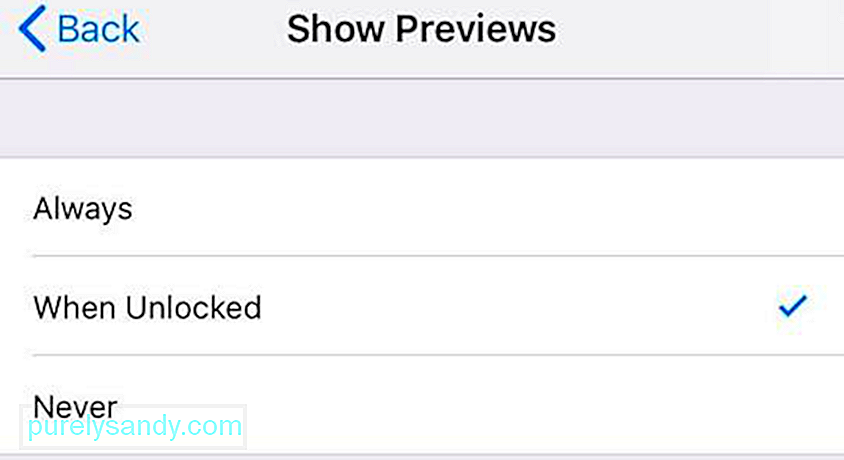
Kung pipiliin mong Palagi, ipapakita ang preview para sa lahat ng mga abiso hindi alintana kung ang telepono ay naka-lock o naka-unlock. Kung pinili mo ang Kapag Na-unlock, makakatanggap ka ng mga notification ngunit hindi mo makikita ang nilalaman maliban kung na-unlock mo ang telepono. Kung pipiliin mong Huwag kailanman, ang mga preview ng notification ay hindi ipapakita.
Mga Mungkahi ng SiriAng Siri ay built-in na virtual na katulong para sa iOS, macOS at iba pang mga aparatong Apple, at isa ng mga pag-andar nito ay upang gumawa ng mga rekomendasyon. Pinapayagan ng setting na ito ang Siri na magrekomenda ng mga pagkilos na maaaring gusto mong gawin sa notification ng app. Halimbawa, maaari mong gamitin ang Siri upang tumugon sa isang mensahe na iyong natanggap o upang tawagan muli ang contact na ang tawag ay hindi nasagot.Maaari mo ring piliin kung aling mga app ang nais mong gamitin sa tampok na ito. Kapag na-tap mo ang Mga Mungkahi ng Siri, makakakita ka ng isang listahan ng lahat ng mga app sa iyong telepono na may switch na toggle sa tabi ng bawat isa sa kanila. Maaari mong i-toggle ang switch depende sa kung aling mga app ang nais mong i-on o i-off ang tampok na ito. Maaari kang magpasya kung nais mong i-on o i-off ang mga notification para sa bawat app, kung anong uri ng alerto ang nais mong matanggap, kung nais mong ipakita ang mga preview o hindi, at kung paano ipapangkat ang iyong mga notification.
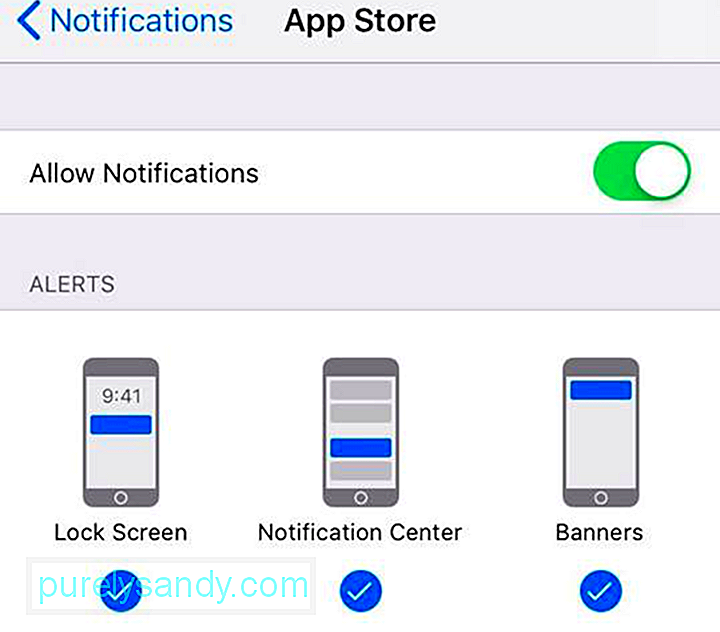
Ang pagpunta sa bawat app at pagbabago ng mga setting ay maaaring maging matagal, ngunit pipigilan ka nito na makitungo sa hindi kinakailangang mga notification at makatipid sa iyo ng oras sa pangmatagalan.
< malakas> Mga Pangkat na AbisoIto ay isang bagong tampok na inilunsad noong ang iOS 12 ay pinakawalan noong Setyembre 2018. Sa halip na makakuha ng mga indibidwal na notification para sa bawat maliit na bagay, maaari mo na ngayong i-grupo ang iyong mga notification alinsunod sa iyong kagustuhan. Gayunpaman, tandaan na ang ilang mga app - tulad ng Mensahe, iMessage, at mga email na app - ay mas mahusay na may mga indibidwal na notification sa halip na ma-grupo sa iba.
Upang mai-set up ang tampok na ito, sundin ang mga hakbang sa ibaba:
Ang Pagpangkat ng Notification ay nakatakda sa Awtomatiko sa iOS 12 bilang default, ngunit maaari mong piliin na i-grupo ang mga ito Sa pamamagitan ng App sa halip. Nangangahulugan ito na ang lahat ng mga notification para sa isang partikular na app ay maipapangkat sa ilalim ng isang solong stack sa bawat oras. Kung hindi mo nais na ang iyong mga notipikasyon ay magkasama dahil mas gusto mong matanggap ang mga ito nang isa-isa, maaari kang pumili ng Opisina maaari ring ipasadya ang mga stack mismo sa pamamagitan ng Notification Center. Upang magawa ito: Sa iyong home screen, mag-swipe pababa upang buksan ang Notification Center.
Ang mga tanggapan ng gobyerno at mga organisasyong pang-emergency ay madalas na nagpapadala ng mga mensahe upang alerto ang mga tao sa panahon ng mga sakuna o emerhensiya. Ginagamit din ito upang magpadala ng mga anunsyo at AMBER na alerto.
BuodNakatutulong ang mga notification dahil pinapayagan kang matukoy kung kailangan mong kumilos o huwag pansinin lamang ang isang notification. Nagbibigay-daan sa iyo ang pagbabago ng mga setting ng Mga Abiso sa iPhone na kontrolin kung anong mga notification ang nais mong matanggap at kung paano mo nais makuha ang mga ito.
Narito ang isang tip: ugaliing i-optimize ang pagganap ng iyong telepono pati na rin sa iyo ng Mac upang mapanatili silang gumana nang mabilis at ang kanilang mga system ay matatag at walang basura, at kung sakaling kailangan mong i-plug ang iyong iPhone sa iyong desktop. Gumamit ng isang app tulad ng Outbyte MacRepair upang mapabilis ang iyong computer at mapalakas ang pagganap nito.
Youtube Video.: Paano Baguhin ang Mga Abiso sa Iyong iPhone
04, 2024

